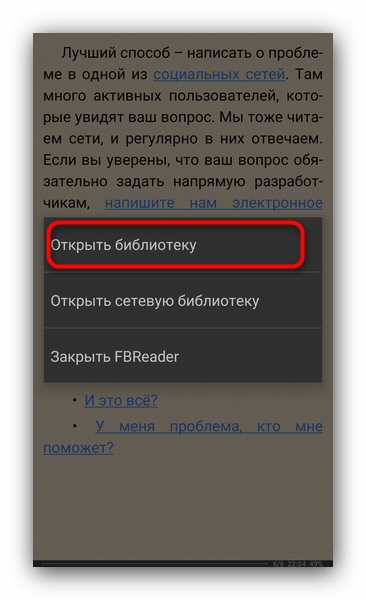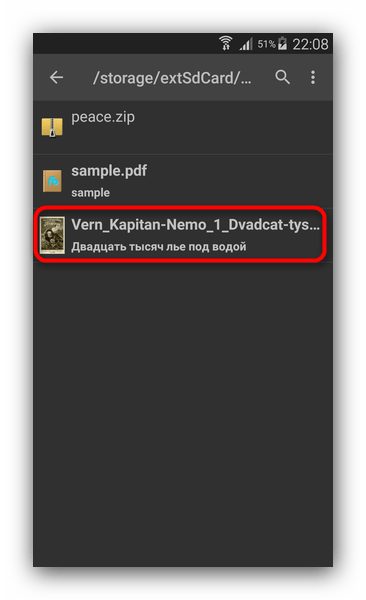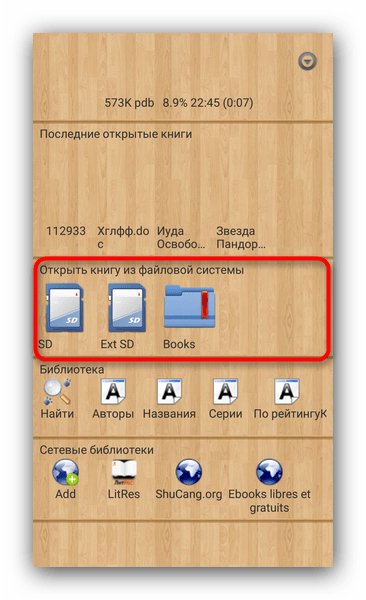Как открыть скаченную книгу на андроид
Как открыть книги формата fb2 на Андроид
Документы с окончанием «.fb2» являют собой книги в электронном формате FictionBook. Данный формат применяет XML-разметку, а это говорит о том, что все элементы книги описываются при помощи тэгов. Разработчики стремятся обеспечить совместимость формата со всеми девайсами, прозрачность и легкость при создании книг, конвертации, хранении и т.д. в каждой аппаратной и программной среде. В этой обзорной статье мы поделимся с вами как открыть файлы на андроиде формата «fb2» простыми словами дадим вам список полезных программ которыми можно открыть книги.
fb2 — чем открыть данный формат android
Представляю вам 4 лучших программ:
FBReader
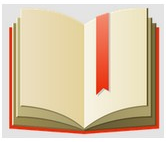
1) FBReader – быстрая, свободная, простая в настройках программа предназначенная для чтения электронных книг для девайсов на ОС Android. Для работы программы потребуется версии прошивки от 1.5. Распространение FBReader производится бесплатно и без рекламы. На данный момент программу FBReader по меркам Google Play скачали приблизительно 10 миллионов человек. Обрабатывает часто используемые форматы, в частности fb2, ePub, html, mobi, doc, обычный текст, и др. Данную программу можно скачать как в Play Market так на сайте самого производителя.
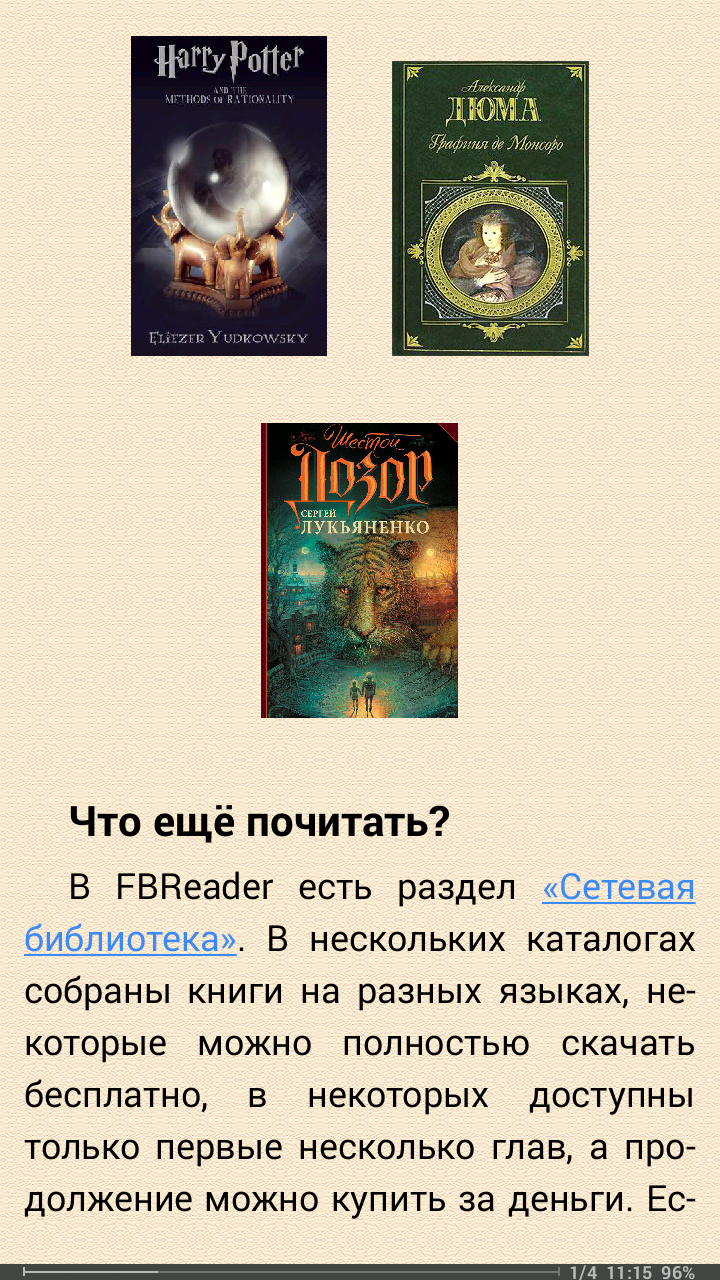

Основные возможности программы:
- Поддерживает сетевые библиотеки (OPDS);
- Поддержка любых TTF/OTF шрифтов;
- Автоматически расставляет шрифты в тексте;
- Возможность перевода текста на большое количество языков;
- Так же можно устанавливать свои собственные фоновые изображения;
CoolReader

2) CoolReader— это удобное приложение для чтения электронных книг. Очень поможет тем, кто читает большой объем текста с экрана. Изменение формата текста под самый удобный для вас размер шрифта, полностью настраиваемая палитра, сглаживание экранных шрифтов, плавный скроллинг, текстурированный фон, позволят уменьшить нагрузку на ваше зрение.Так же Cool Reader оптимизирован для чтения художественной литературы. Поддерживает форматы: doc, epub, fb2,pdb, rtf, txt, tcr, chm, html. Как и предыдущую программу её так же можно найти на сайте производителя и в Play Market.
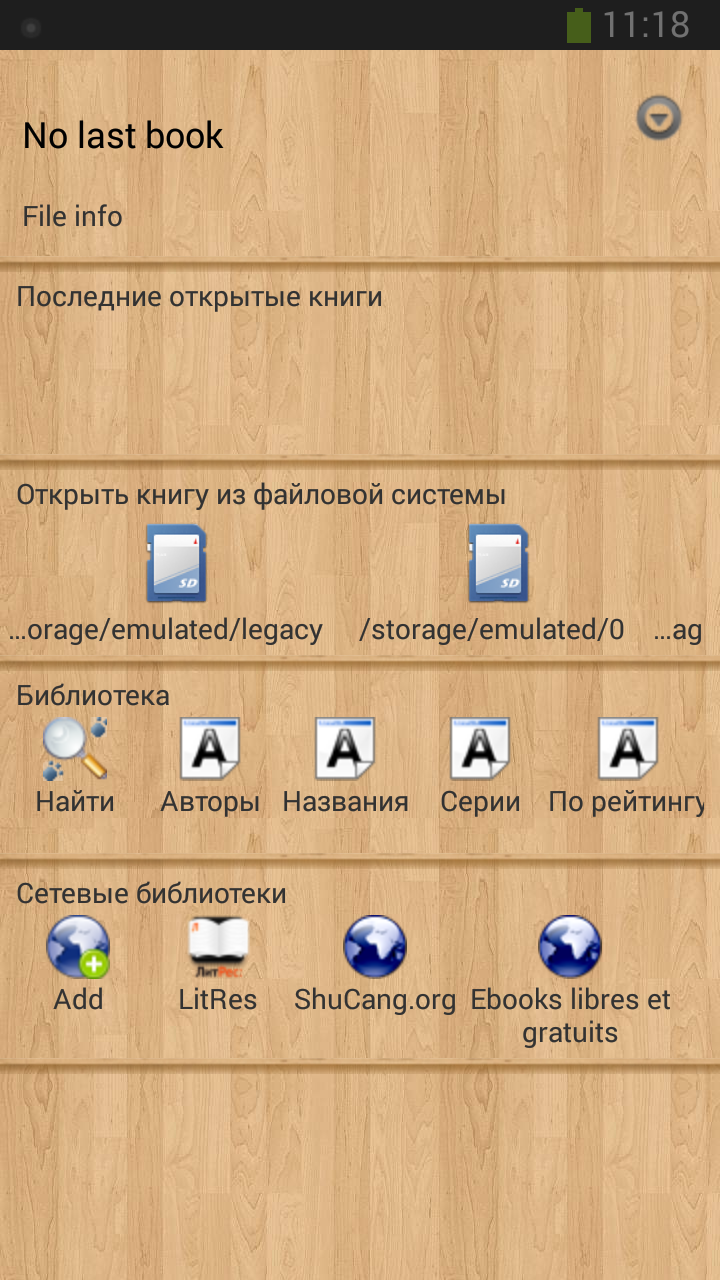

Основные возможности программы:
- Настройка фона, стилей текста, шрифтов, и др.;
- Программа позволяет сглаживать шрифты;
- Ещё ко всему можно сохранять несколько конфигураций и переключаться между ними;
- Читает книги вслух;
- В этой программе доступен поиск по тексту;
- Перевод интерфейса на большое количество языков;
Alreader

3) Alreader — это программа, предназначенная для комфортного чтения художественной литературы. Поддерживаемые форматы: fb2, html, txt, epub, chm, pdb, prc, rtf, docx, abw, odt, zabw, doc, sxw. Скачать приложение можно по прямой ссылке в Play Market а так же на сайте производителя.

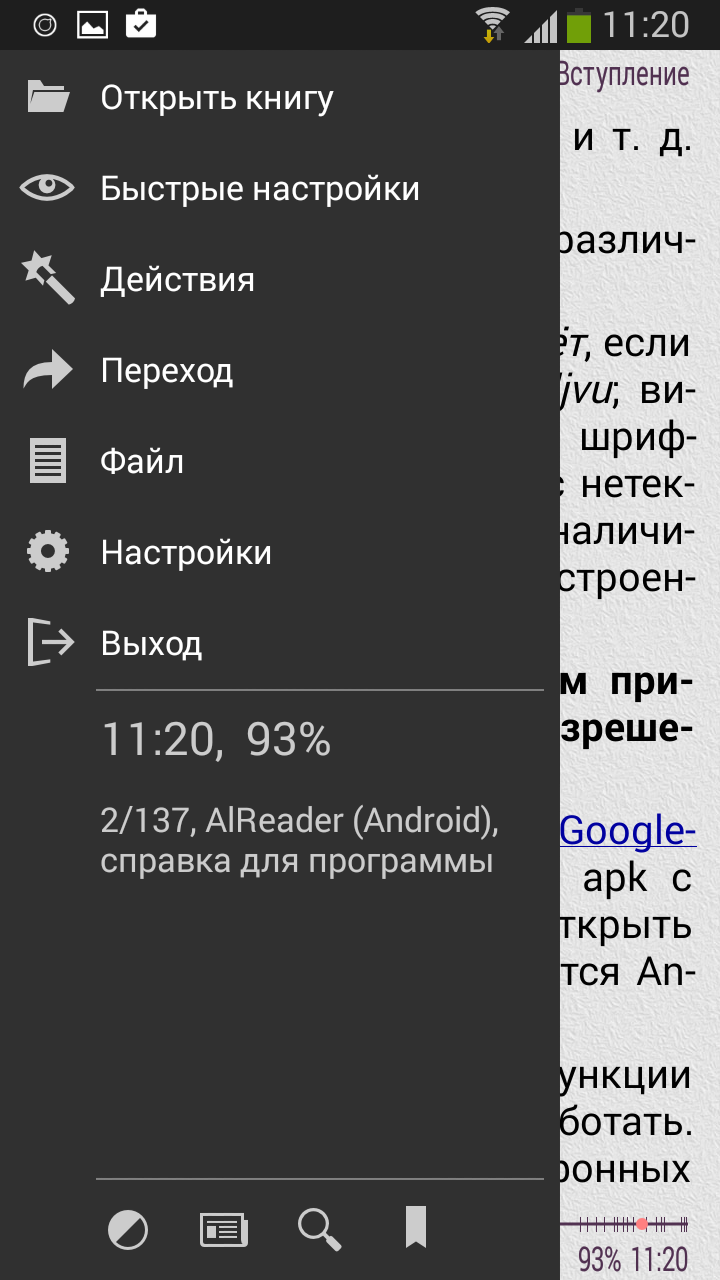
Основные возможности программы:
- Поддержка от Android 1.6 и выше;
- Без проблем поддерживает сетевые библиотеки (OPDS);
- Удобная локальная библиотека с возможностью настройки фильтра поиска книг (по сериям, автору, названиям, году публикации, жанрам, языку и т.д.);
- Разнообразнейшие языки интерфейса (Русский, украинский, белорусский, греческий, немецкий, польский, английский и др.);
- Поддержка программ-словарей;
- Возможность редактирования фб2 и TXT файлов;
- Правильные переводы более чем для 20 языков;
Moon+ Reader
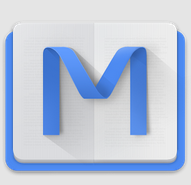
4) Moon+ Reader — это бесплатная программа для чтения электронных книг на Android. Приложение имеет большое количество настроек и возможностей. Так же поддерживает большое количество форматов текста такие как: cbr , chm, mobi, epub, umd, fb2, txt, cbz, zip, rar, opds ,html. Скачать можно в Play Market и на сайте производителя.
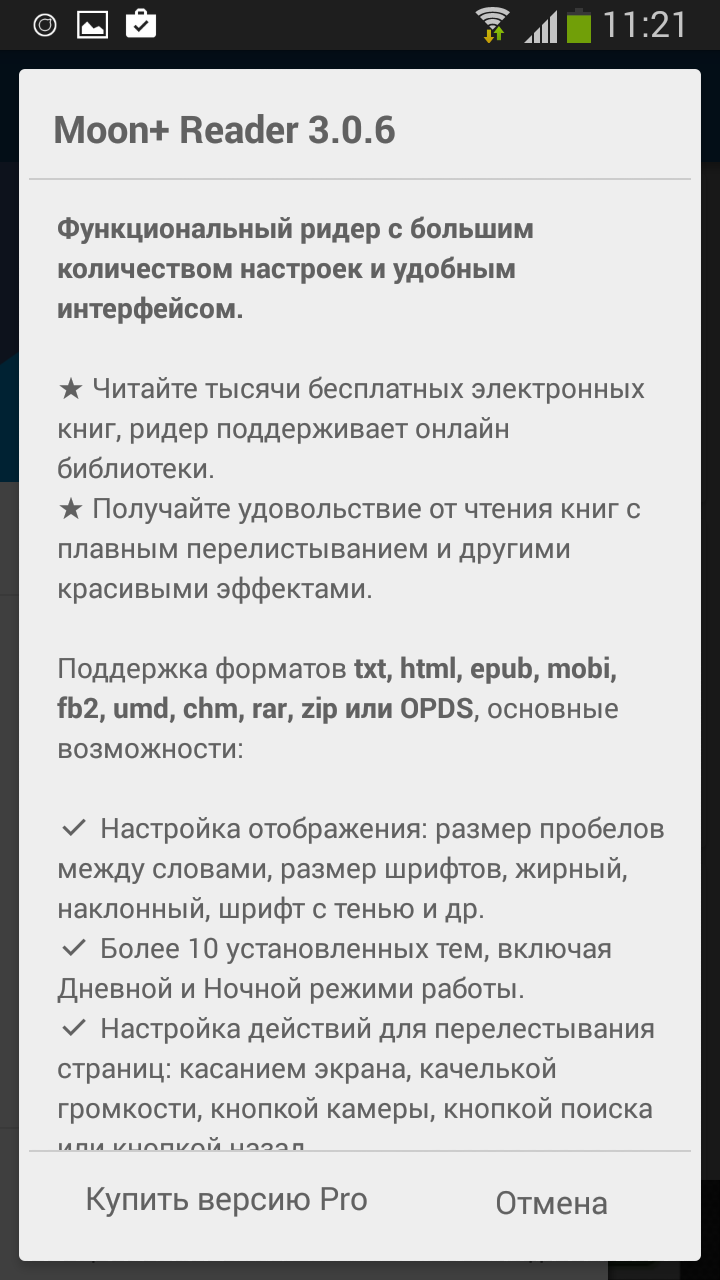
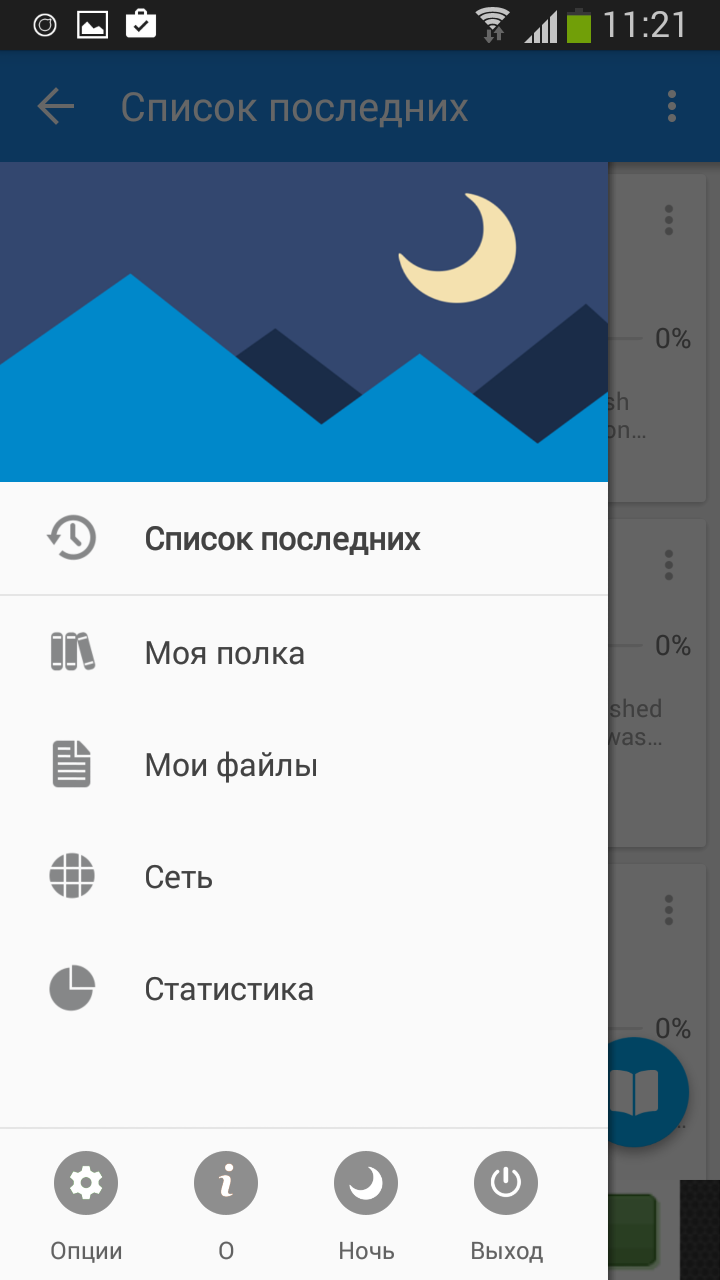
Основные возможности программы:
- Порядка 10 установленных тем, включая Ночной и Дневной режимы работы;
- Возможность настройки текста под ваш личный вкус: шрифт с тенью, размер шрифта,наклонный или жирный, расстояние между словами,и др.;
- Большое разнообразие видов перелистывания страниц: реалистичный; попиксельно; построчно; смена страницы. Ко всему этому ещё и настраиваемая скорость перелистывания;
- Возможность быстрой смены яркости одним прикосновением пальца, и управление жестами;
- Разработчики позаботились о вас и при длительном использовании программы, будут появляться на экране предупреждения, чтобы сохранить ваше зрение;
- Настройка анимации перелистывания страниц;
Как открыть файлы данного типа через представленные выше программы, если файл находится на компьютере?
a) Для начала вам нужно подсоединить ваше устройство при помощи USB к компьютеру. Далее есть 2 варианта последующих действий:
1. После подключения USB, копируете/вырезаете файл на ваш телефон по пути /storage/sdcard/ (Папка с программой) /Books/ (Изобр.1) у вас может быть другой путь, в зависимости от того какое у вас устройство. Далее через программу вы сможете открыть нужный вам файл.
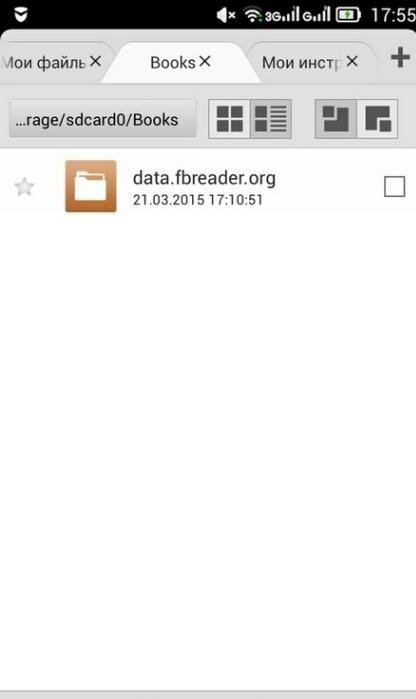
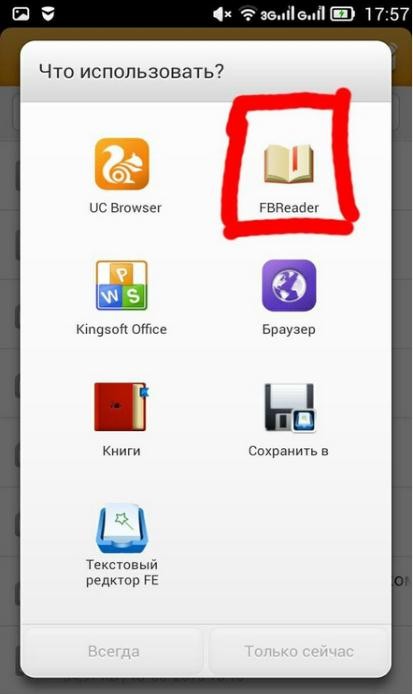
2. Есть другой более простой, но менее удобный способ перемещения. Копируете/вырезаете файл на ваш телефон (в произвольную папку),после чего открыв файл на телефоне через проводник вам выйдет оповещение о том с помощью какой программы открыть данный файл, вы выбираете ту программу которую устанавливали(из указанных выше) и вам откроется ваша книга (Изобр.2).
б) Если вы пользуетесь программой FBReader, то у вас есть возможность синхронизации. Включите её, и все ваши книги автоматически попадут в облако (на ваш собственный Google Drive). Включить можно если в главном меню программы перейти на 2 страницу и там будет Гиперссылка с названием «Включите её», после нажатия на гиперссылку вас переместит в поле синхронизации. Далее нажимаете галочку напротив 1 строки и через программу FBReader на компьютере загружаете книгу, на ваш аккаунт Google Play и далее вы сможете открыть книгу на своём мобильном устройстве через Google Play.
Итог:
- Мы рассмотрели самые популярные программы для открытия fb2.
- Разложили по полочкам все их возможности.
- Выяснили, как же открывать файлы с компьютера на вашем андроид девайсе.
Ну а какую программу использовать выбирать уже вам.
Если статья понравилась скажите Спасибо!
Как скачать книгу на Андроид
Главный мотив покупки планшета или смартфона для большинства пользователей – возможность читать любимые книги в любое время и в любом месте. Огромная виртуальная библиотека находиться всегда рядом и нужно только знать, как скачать книгу на Андроид.
Закачать нужную литературу не составит труда даже для начинающего пользователя. Для этого нужно воспользоваться одним из простых способов:
- Загрузить бестселлер на свой телефон через мобильный браузер.
- Скачать книги на андроид через приложение для чтения.
- Добавить литературу через Google Play Книги.
- Перенести книжки с компьютера на смартфон.
Как скачать книги на планшет через мобильный браузер
Скачать книгу на свой Андроид бесплатно и быстро можно с помощью обычного мобильного браузера, например Google Chrome. Для этого нет необходимости устанавливать это приложение на смартфон, т.к. оно является предустановленным.
Для того чтобы загрузить литературу с помощью Google Chrome, нужно:
- в строке поиска ввести название романа, который необходимо загрузить;
- перейти по любой ссылке;
- на открывшейся интернет-странице нажать на ссылку «Скачать» (обычно пользователю доступно несколько ссылок с разными форматами);
- в диалоговом окне, которое появилось в нижней части экрана, выбрать приложение для загрузки (в предложенный для выбора список программ входят установленные на планшет браузеры, менеджеры загрузок или торрент-клиенты). Не имеет значения, какая программа была выбрана.
Примечание: среди предложенных форматов книг рекомендуется остановить свой выбор на FB2. Такие файлы содержат больше информации (иллюстрации, данные об авторе).
Скачиваемые файлы можно найти в папке «Downloads». Его можно открыть с помощью любого софта для чтения или запустить файловый менеджер на мобилке, перейдя в папку «Downloads».
Этот вариант позволяет пользователю закачать нужный файл без регистрации.
Иногда могут возникнуть сложности при открытии загруженных на устройство книжек, т.к. они могут быть заархивированы. Для этого пользователю может понадобиться приложение-архиватор, которое можно найти на Google Play и установить бесплатно.
Использование FBReader
Скачивать книги в память гаджета можно с помощью приложения для чтения. Наиболее популярные «читалки» — FBReader и Cool Reader. Эти программы можно бесплатно закачать на свой телефон через Google Play.
Загрузить книжку в память планшета можно со встроенной сетевой библиотеки приложения FBReader (не все книги в этих библиотеках бесплатные и на русском языке). Для этого нужно сделать следующее:
- Запустить приложение FBReader.
- В левом верхнем углу нажать иконку меню.
- Выбрать пункт «Сетевая библиотека».
- Нажать на любую библиотеку, например «Рациональное мышление».
- Далее нужно выбрать любую статью из списка, и кликнуть на иконку загрузки, расположенную справа от названия.
- В новом окне нажать на ссылку «скачать», которая размещена в правом верхнем углу (загруженные файлы можно найти в папке «Books»).
В приложение FBReader можно добавлять популярные онлайн библиотеки. Для подключения каждой из них необходимо знать ссылку на OPDS-каталог конкретной библиотеки.
Для добавления онлайн-библиотеки необходимо сделать следующее:
- Войти в меню софта для чтения и нажать пункт «Сетевая библиотека».
- В правом верхнем углу нажать на иконку.
- Выбрать значение «Добавить каталог».
- Ввести ссылку на OPDS-каталог в строку для ввода и нажать «Ок».
- Здесь же можно изменить название каталога. Например, «Моя библиотека».
Аналогичным способом можно закачать роман и с помощью Cool Reader. Для загрузки файла нужно сделать следующее:
- запустить Cool Reader;
- перейти в раздел «Сетевые библиотеки» и выбрать нужную, откуда необходимо загрузить литературу (в некоторых случаях придется пройти регистрацию или ввести свои данные, если пользователь уже зарегистрирован);
- нажать на название книжки, которую нужно сохранить;
- если она платная, то будет предложено только скачать отрывок.
Загрузка через Google Play Книги
Во многих смартфонах или планшетах на операционной системе Android Google Play Книги является предустановленным приложением. Но если на планшете его нет, то нужно войти в Play Market и загрузить.
Для возможности пользоваться программой (совершать покупки, читать бестселлеры онлайн) необходимо создать учетную запись Google.
Все книжки, которые представлены в этом приложении, являются платными. Только после приобретения понравившейся литературы, её можно будет загрузить на устройство.
Чтобы скачать книжку на телефон через эту программу нужно сделать следующее:
- войти в Google Play Книги;
- выбрать пункт «Моя библиотека» (все купленные произведения находятся в этой папке), который размещен в нижней части экрана;
- в открытом списке купленных произведений следует выбрать, что именно нужно скачать в память гаджета, и нажать на кнопку, которая находится рядом с названием;
Как закачать книжку с компьютера на телефон
Самый простой способ закачать книгу на телефон – скопировать ее из памяти компьютера. Ниже представлена пошаговая инструкция:
- подключить устройство к ПК с помощью USB-кабеля;
- открыть проводник и выбрать файл, который нужно скинуть на смартфон;
- нажать правой кнопкой мыши и в контекстном меню выбрать опцию «Отправить»;
- в появившемся списке выбрать свой гаджет.
Читаем книги в FB2 на Android

Формат электронных публикаций FB2, наряду с EPUB и MOBI, является одним из самых популярных для книг, публикуемых в интернете. Мы уже упоминали о том, что Android-девайсы часто используют для чтения книг, поэтому возникает закономерный вопрос – поддерживает ли эта ОС такой формат? Отвечаем – прекрасно поддерживает. А ниже расскажем, с помощью каких приложений его следует открывать.
Как прочитать книгу в FB2 на Android
Поскольку это все-таки книжный формат, использование приложений-читалок выглядит логичным. Логика в данном случае не ошибается, так что рассмотрим приложения, которые лучше всего выполняют эту задачу, и какую скачать бесплатно читалку FB2 для Андроид.
Способ 1: FBReader
Когда говорят о FB2, первая ассоциация у знающих людей возникает именно с этим приложением, доступным для всех популярных мобильных и настольных платформ. Не стал исключением и Android.
- Откройте приложение. После прочтения подробной вводной инструкции, оформленной в виде книги, нажмите на кнопку «Назад» или её аналог в вашем устройстве. Появится такое окошко.

Выберите в нем «Открыть библиотеку». - В окне библиотеки прокрутите вниз и выберите пункт «Файловая система».

Выберите хранилище памяти, где находится книга в формате FB2. Обратите внимание, что приложение может довольно долго считывать информацию с SD-карты. - Выбрав, вы окажетесь во встроенном проводнике. В нем проследуйте к каталогу с FB2-файлом.

Тапните по книге 1 раз. - Откроется окно с аннотацией и сведениями о файле. Чтобы перейти к чтению, нажмите на кнопку «Читать».


FBReader можно было бы назвать лучшим решением, однако не самый удобный интерфейс, наличие рекламы и порой весьма неторопливая работа помешают этому.
Способ 2: AlReader
Еще один «динозавр» приложений для чтения: первые его версии появились еще на старых КПК под управлением WinMobile и Palm OS. Версия для Android появилась еще на заре его становления, и с тех пор не сильно изменилась.
- Откройте АлРидер. Прочитайте дисклеймер от разработчика и закройте его нажатием «ОК».

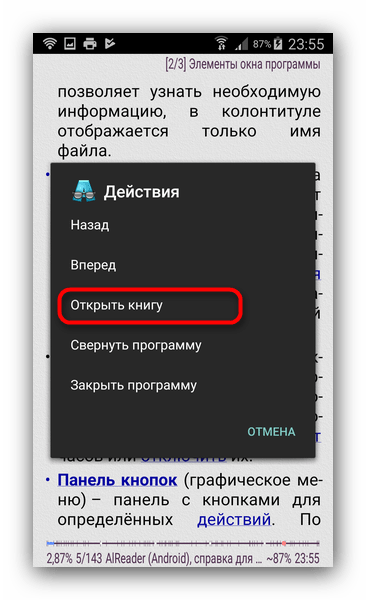
В нем нажмите «Открыть книгу» — откроется меню.
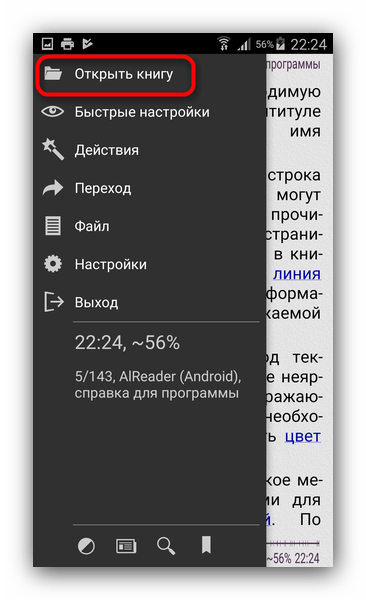
Вы получите доступ ко встроенному файловому менеджеру. В нем доберитесь к папке с вашим FB2-файлом.
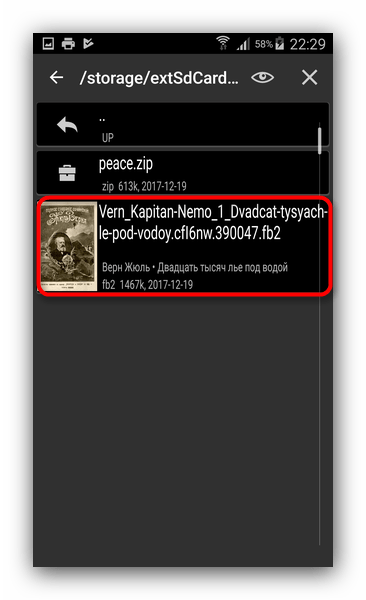

AlReader многие пользователи небезосновательно считают лучшим приложением в своем классе. И правда – никакой рекламы, платного контента и быстрая работа этому способствуют. Впрочем, новичков может отпугнуть устаревший интерфейс и общая неинтуитивность этой «читалки».
Способ 3: PocketBook Reader
В статье о чтении PDF на Android мы уже упоминали это приложение. Ровно с тем же успехом его можно использовать и для просмотра книг в FB2.
- Откройте приложение. В основном окне вызовите меню нажатием на соответствующую кнопку.
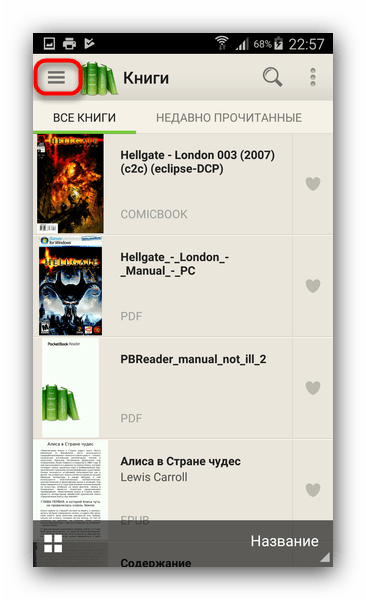
В нем следует нажать на «Папки».
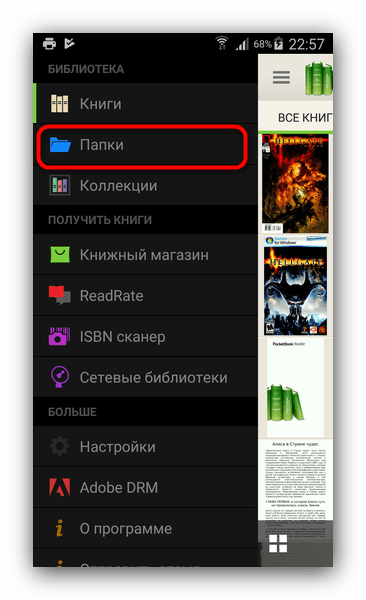
С помощью внутреннего проводника ПокетБук Ридер найдите папку с книгой, которую хотите открыть.

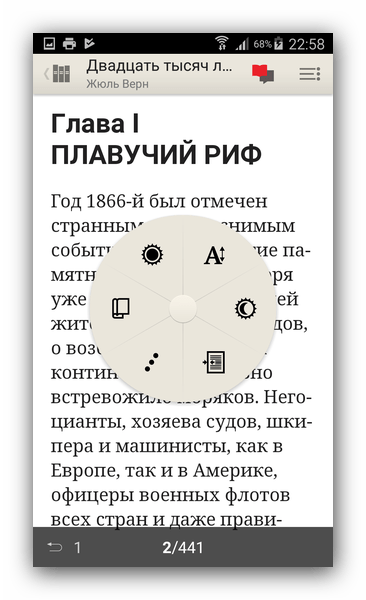
PocketBook Reader особенно удачно сочетается с девайсами, в которых установлен дисплей высокого разрешения, так что на таких устройствах мы рекомендуем использовать именно это приложение.
Способ 4: Moon+ Reader
С этой читалкой мы также уже знакомы. К уже сказанному добавим – FB2 для Мун+ Ридер является одним из основных рабочих форматов.
- Зайдя в приложение, откройте меню. Сделать это можно нажатием на кнопку с тремя полосками вверху слева.
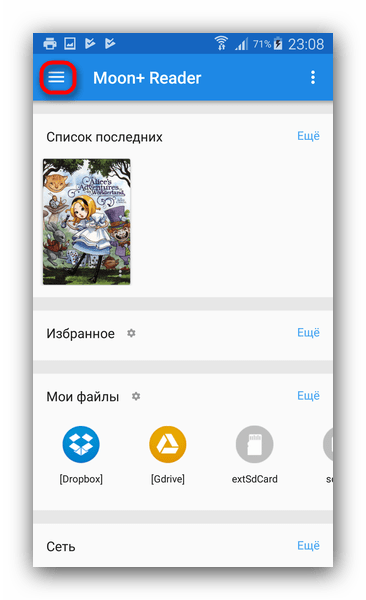
Добравшись до него, тапните по «Мои файлы».
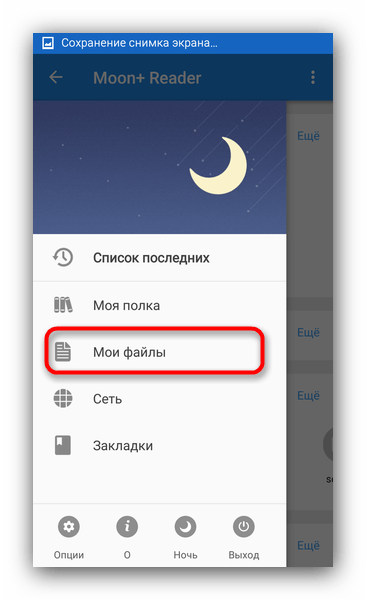
Во всплывающем окне отметьте носители информации, которые приложение будет сканировать на наличие подходящих файлов, и нажмите «ОК».

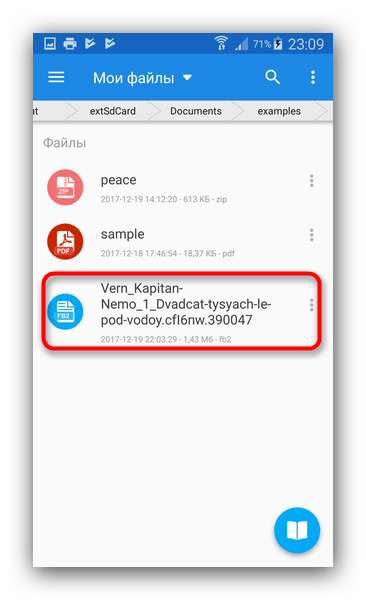
Одиночное нажатие на неё запустит процесс чтения.
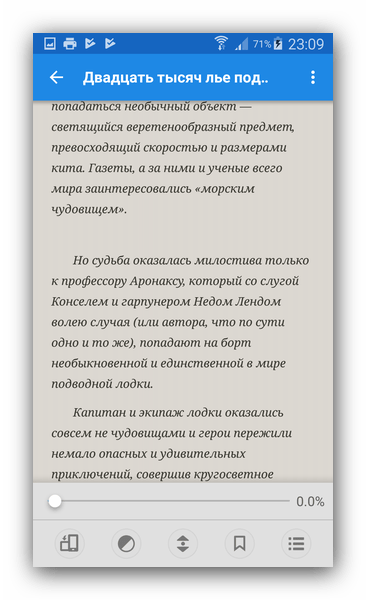
С преимущественно текстовыми форматами (к которым и относится FB2) Мун+ Ридер справляется лучше, чем с графическими.
Способ 5: Cool Reader
Весьма популярное приложение для просмотра электронных книг. Именно Кул Ридер чаще всего рекомендуют начинающим пользователям Android, ведь он справляется и с задачей просмотра FB2-книг.
- Откройте приложение. При первом запуске вам предложат выбрать книгу для открытия. Нам нужен пункт «Открыть из файловой системы».

Откройте нужный носитель одиночным нажатием. - Проследуйте по пути расположения предназначенной для открытия книги.

Тапните по обложке или названию, чтобы начать чтение.

Кул Ридер удобен (не в последнюю очередь благодаря возможностям тонкой кастомизации), однако обилие настроек может запутать новичков, плюс он работает не всегда стабильно и может отказаться открывать некоторые книги.
Способ 6: EBookDroid
Один из патриархов читалок уже чисто на Android. Чаще всего его используют для чтения формата DJVU, однако ЭБукДроид умеет работать и с FB2.
- Запустив программу, вы попадете в окно библиотеки. В нем нужно вызвать меню, нажав на кнопку вверху слева.

В главном меню нам нужен пункт «Файлы». Нажмите на него.

Используйте встроенный проводник, чтобы найти нужный файл.
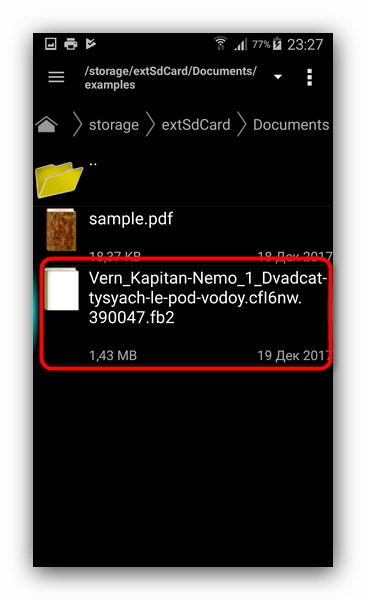
Откройте книгу одиночным тапом. Готово – можете начинать чтение.

ЭБукДроид не слишком хорош в чтении FB2, но подойдет, если альтернативы недоступны.
Напоследок отметим еще одну особенность: нередко книги в формате FB2 поставляются заархивированными в ZIP. Его можно как распаковать и открывать, как обычно, так и попробовать открыть архив одним из приложений выше: все они поддерживают чтение сжатых в ZIP книг.
Чем открыть файл fb2 на Андроид? Лучшие программы для чтения фб2-книг
Несмотря на то, что форматы epub и mobi обретают все большую популярность на мобильных устройствах, fb2 (FictionBook) хоронить еще рановато. Сегодня мы рассмотрим под нашим микроскопом лучшие программы для чтения fb2, которые обеспечивают максимальный комфорт для глаз и без лишних выкрутасов. Эти приложения должны не только открывать электронные книги, но и отлично настраиваться.
В список мобильных fb2 читалок для Андроид попали следующие бесплатные приложения:
Все приложения доступны для скачивания на Google Play, ссылки на них доступны рядом с описанием каждой fb2-читалки. Итак, начинаем тестирование.
FBReader — симпатичная fb2-читалка для Андроид
Пожалуй, ни один обзор не обходится без упоминания бесплатной читалки FBReader. Если вы не знаете, чем открыть файл fb2, то это именно то приложение, которое в первую очередь приходит на ум вне зависимости от платформы. Дело в том, что FBReader доступен повсеместно:
- для настольных ОС (Windows / Mac OS / Linux)
- мобильных телефонов и планшетов (Android, Windows Phone, Blackberry 10)
В этом списке не хватает только iOS — но, понятное дело, для чтения в этой мобильной ОС есть немало «родных» приложений-читалок.
Помимо fb2, приложение FBreader для Андроид успешно открывает следующие форматы документов: ePub, azw3, Word-документы, HTML, простые текстовые документы, PDF и DjVu-книги (посредством модуля). Правда, последние из названных доступны после установки плагинов, которые выложены для бесплатного скачивания на сайте приложения.
Давайте посмотрим, почему именно проект FBReader получил развитие, в чем главные особенности читалки и почему ее стоит использовать для чтения книг на Андроид? Перечислим три главные фишки ридера (выделены полужирным).
Синхронизация книг на телефоне посредством сетевой библиотеки. FBReader предоставляет облачный сервис для хранения книжек. Вы можете скачать книги fb2 для Андроид бесплатно (по ссылке — список электронных библиотек), спокойно закачать документы и книги в формате fb2 (их можно сжать в zip-архив) в облако, а затем получать к ним доступ и читать на любых устройствах. Позиция (где вы находитесь в документе) при этом будет сохранена. К слову, настраивается синхронизация в пару кликов, по умолчанию она отключена.
Как открыть fb2 с помощью FBReader?
Помимо собственной библиотеки, можете подключать дополнительные сетевые каталоги и книжные магазины. Что касается меня, то сетевыми функциями читалки FBReader я не пользуюсь вовсе, просто скачиваю книги из популярных онлайновых библиотек к себе на Андроид в формате fb2. Это стандартный способ скачивания книг, который работает «на ура».
Настройка отображения fb2 книжек. Помимо того, что FBReader обладает приятным пользовательским интерфейсом, радует возможность тонко настроить отображение текста в книге. В этом связи нужно отметить цветовые схемы, ночной и дневной режим чтения, яркость экрана, изменение фона подложки, цвета текста, размера шрифтов и гарнитуры. Вы можете закачать на Андроид полюбившиеся шрифты в формате TrueType или OpenType и указать их в параметрах ридера.
Наконец, третья особенность этой программы для чтения fb2 для Андроид понравится тем, кто читает книги на иностранных языках — а именно легкое подключение словарей для перевода слов в тексте книг. Взять тот же Киндл: там можно подключить англо-русский словарь и оперативно узнавать перевод того или иного слова при его выделении. На Андроид читалках такая фича зачастую недоступна, однако FBReader — приятное исключение. Добавляете на свой телефон словари ColorDict, Fora Dictionary, FreeDictionary.org, указываете FBReader’у, откуда доставать слова — и можете читать FictionBook книги и быстро переводить слова на русский.
AlReader — старая fb2 читалка с хорошей функциональностью
AlReader – достаточно старая читалка для fb2, которая появилась еще на заре расцвета мобильных телефонов. При открытии приложения возникает даже чувство ностальгии: уж слишком AlReader напоминает свои ранние версии. То есть, интерфейс с тех времен не слишком-то изменился. К этому можно относиться двояко: с одной стороны, если вы уже открывали книги в FB Reader и подобных читалках, то интерфейс приложения AlReader, скорее всего, вам не понравится. С другой стороны, советуем вам все же оценить другие стороны этого мобильного приложения.
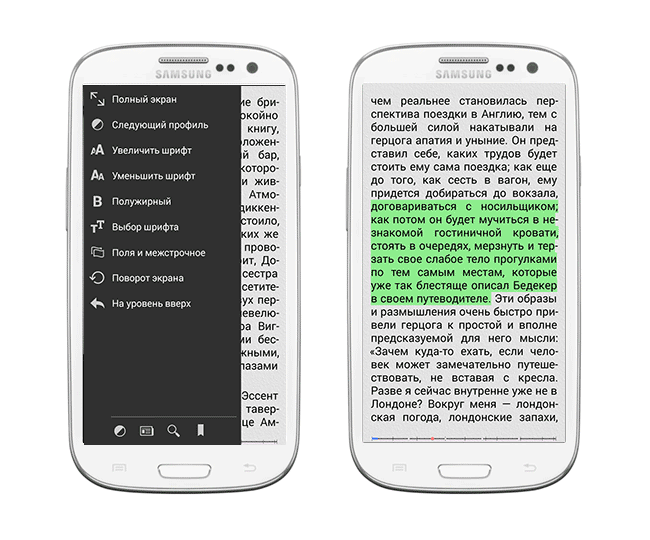
Приложение AlReader может похвастаться поддержкой не только формата Fb2, но также чтением книг в epub, mobi, doc, в т. ч. из архивов. Для навигации по документу можно использовать локальную или сетевую библиотеку. Собственно внутри книги можно также перемещаться по разделам (одна из фич fb2, кстати), создавать закладки и заметки по ходу чтения. Приложение распознает многие жесты, что имеет смысл. прежде всего, для настройки яркости, навигации.
Внешний вид и стиль отображения книги на телефонном экране удобно настраивается: отступы, цвет фона и шрифта, размер гарнитуры, эффекты перелистывания – в общем, все то, что можно обнаружить в любой развитой программе для чтения электронных книг на Андроид.
Короче говоря, мы бы посоветовали вам обратить внимание на мобильную читалку AlReader уже потому, что это зарекомендовавший себя ридер среди пользователей не только Android, но и других мобильных платформ. А неказистая оболочка отчасти компенсируется скинами и отличной функциональностью.
Moon+ Reader — «лунная» читалка fb2 для полуночников
«Лунная читалка» мало чем уступает тому же FBReader, ее с тем же успехом можно использовать для чтения книг в формате FB2 не только. В список поддерживаемых книжных форматов входят популярные мобильные форматы epub, txt, html, pdf, mobi, fb2 и прочие. Книги можно упаковать в архивы rar и zip и открывать их без проблем на Андроиде через Moon+ Reader.
Аналогично читалке FBReader, Moon Reader имеет возможность подключения онлайн-библиотек с книжками. Также вы можете загрузить электронные книги в перечисленных выше форматах на sd карту или внутреннюю память, а затем открыть их в приложении.
Удобство чтения на высоте: настройка размеров шрифтов, цветов, фона, отступов, тени, прозрачность и прочие красоты, которые так или иначе влияют на восприятие цвета. Возвращаясь к названию приложения — Moon Reader — да, читать в ночное время в этом ридере достаточно удобно, в наличии с десяток тем оформления, а также ночной и дневной режимы чтения.
При чтении стоит отметить следующие возможности: автоскроллинг, плавная прокрутка текста, регулировка яркости экрана при слайде, оптимизация при длительном чтении, эффекты перелистывания, настройка выравнивания текста, расстановка переносов, режимы отображения как для планшета, так и для небольших экранов Андроид устройств.
Если уж говорить об уникальных особенностях fb2-программы, то это необычайно широкая поддержка жестов. Вы можете кастомизировать буквально любую команду, назначив определенный жест для ее исполнения. И уж если Киндл или другая e-ink читалка обходит экран по приятности чтения, то в плане жестов Android впереди планеты всей. Можете настроить действия на тапы, кнопки управления громкостью, поиск, кнопка камеры и прочие. В вашем распоряжении 24 операции, на которые можно навесить эти жесты.
Хорошая новость для любителей иностранной литературы и для внимательных чтецов, которые любят черкать на полях: в Moon Reader очень удобно выделять фрагменты текста, можно подключить словари для перевода текста, поддерживаются популярные словари-переводчики ColorDict, Fora, ABBYY Lingvo и прочие. По этому аспекту Мун Ридер обходит даже авторитетную читалку FBReader.
Prestigio Reader — добротная телефонная читалка для книжных форматов
Prestigio Reader умеет открывать множество книжных форматов, но в первую очередь акцент на мобильных: это FB2, ePub, DjVU и др. Если вы предпочитаете прослушивать аудиокниги, то и эти потребности читалка удовлетворит без проблем.
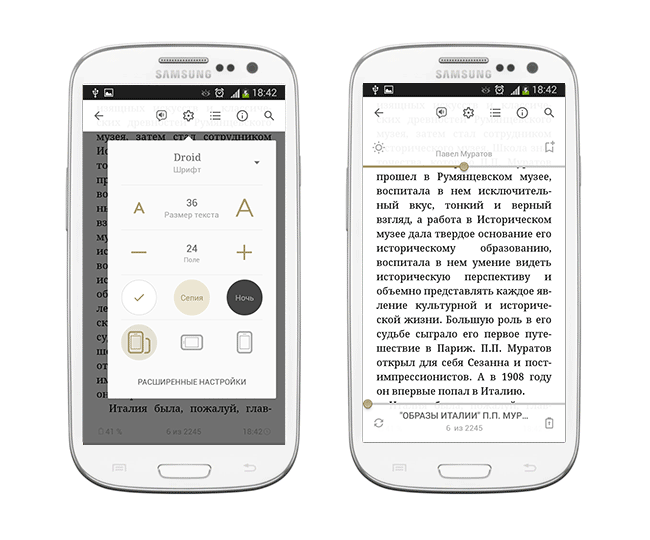 Prestigio Reader — действительно «престижная» программа для чтения книг fb2
Prestigio Reader — действительно «престижная» программа для чтения книг fb2
Prestigio Reader – честно говоря, очень приятное для нас открытие. На первых шагах, при работе с читалкой, все интуитивно понятно. Вначале гайд иллюстрирует, где и какие элементы нужно использовать в приложении.
Fb2-книги добавляются в библиотеку автоматически, через интеллектуальный поиск. Что невероятно удобно, т.к. не нужно искать файлы на телефоне самостоятельно, хотя для этих целей в программе Prestigio Reader припасен файловый менеджер. Помимо этого, более 5 тысяч книг доступно для скачивания в онлайн-библиотеке.
Интерфейс приложения Prestigio Reader весьма приятен и свеж. ПО умолчанию все вроде должно устраивать, однако в любом случае можете настроить оформление fb2-книги под себя. В быстрых настройках – размеры шрифтов, отступы, гарнитура. Зайдя в расширенные настройки, вы увидите настройку стилей, цветов, панелей, анимации – даже больше, чем нужно пользователю при чтении файлов в fb2 формате.
У приложения Prestigio Reader отличный рейтинг на Google Play – более 4,6 из 5. Подтверждаем оценку и одновременно с этим советуем загрузить читалку на телефон, если вы еще не определились, чем читать fb2.
Как читать книги на смартфоне? Часть 1. Android
Раз уж Вы читаете эту статью, значит Вы, как и я, книголюб. Но если вы не знаете, как читать книгу на смартфоне, то добро пожаловать под кат (нынче так говорят, кажись, модно)!
Что за электронные книги и какая программа их открывает?
Первым делом скажу, что есть множество видов электронных книг (далее буду называть их файлами). Все зависит от размера файла и удобства чтения. Итак:
— есть текстовые файлы с расширением .fb2 , .epub , .pdf , .djvu , и др.
— и есть мультимедийные файлы, называемые аудиокнигами (но так как у них большой вес(что неудобно для смартфонов с маленькой памятью) , этот вариант рассматривать мы не будем (но если хотите, пишите в комменты)) .
Поэтому нам нужна программа, которая умеет открывать текстовые книжные файлы. Такие программы называются » читалками » (или «ридерами», «бук-ридерами»(от англ. «book reader»)) . На своем опыте скажу, что самым удобным и бесплатным приложением на Андроид-смартфоне — это CoolReader от отечественного разработчика. Да, хоть он имеет и устарелый вид, но поверьте, это совсем неважно, учитывая то, что он умеет. Ну а если не понравится, можете поискать альтернативу в Google Play Market ‘е «ридер» или «читалка». Советую FBReader , или ЛитРес , но по удобству они уступают CoolReader ‘у.
И на всякий случай, установите uTorrent ?
Итак, мы скачали программы. Что дальше? Найти книги!
Вторым пунктом скажу, что есть 2 варианта прочитать интересующую книгу — платно и бесплатно .
С платным вариантом все просто — качаем ЛитРес , авторизируемся, покупаем интересующую нас книгу.
А вот с бесплатным порой бывает морока. Но если иметь терпение и сильное желание найти нужную книгу(или серию книг), то ищем в браузере «скачать [название книги] fb2 полная версия» . fb2 — это наиболее популярный формат электронных книг, так что советую искать именно его. Вероятнее всего, сперва будете попадать на ознакомительные (или триальные) версии (это лишь отрывок из книги, советующий купить полную версию в конце, отличительная черта — маленький вес, и буквы litres в названии).
Проверить, триальная или нет, можно лишь скачав на компьютер (или смартфон) и, открыв его с помощью нашего любимого Яндекс.Браузера (благо, он открывает формат fb2) , пролистать до самого конца (или подсмотреть на «Оглавление и закладки») . Если вы видите в конце надпись «Конец ознакомительного фрагмента» , значит, мы и наткнулись на триальную версию книги.
Ищем дальше. Как говорится, кто ищет, тот всегда найдет .
И уже в третьей или четвертой строке поиска я нашел нужную мне полную версию книги.
Скачали, проверили, все круто. Осталось лишь закинуть на смартфон и начать читать.
Есть два варианта: с помощью кабеля USB (кидаем в папку Books, чтобы было понятно), или с помощью беспроводных методов.